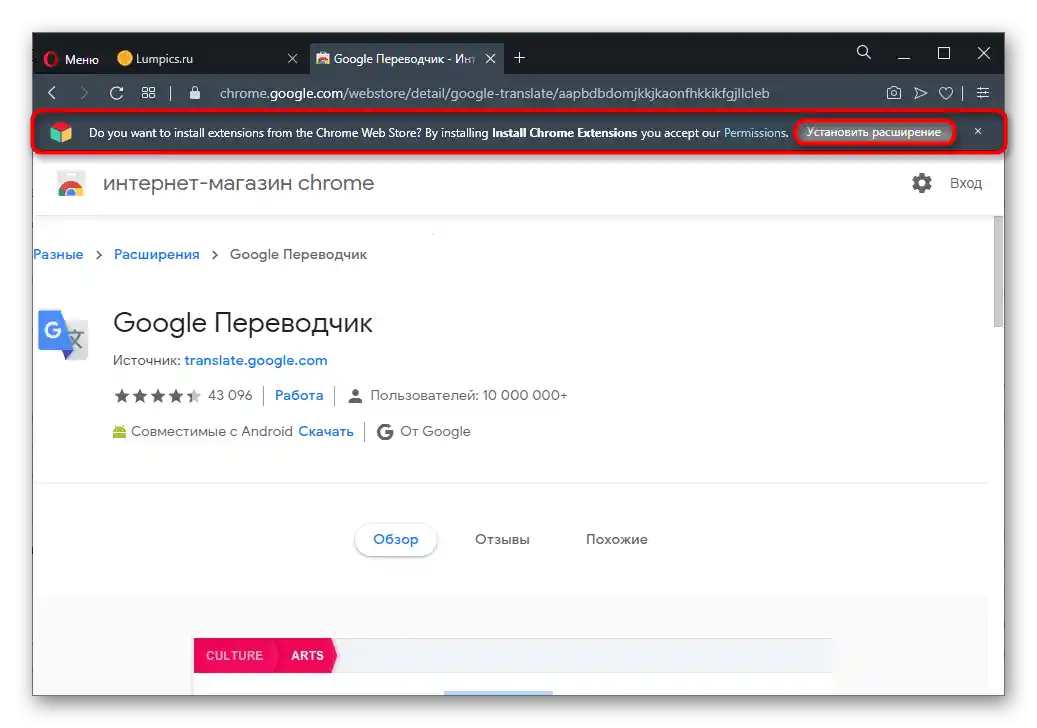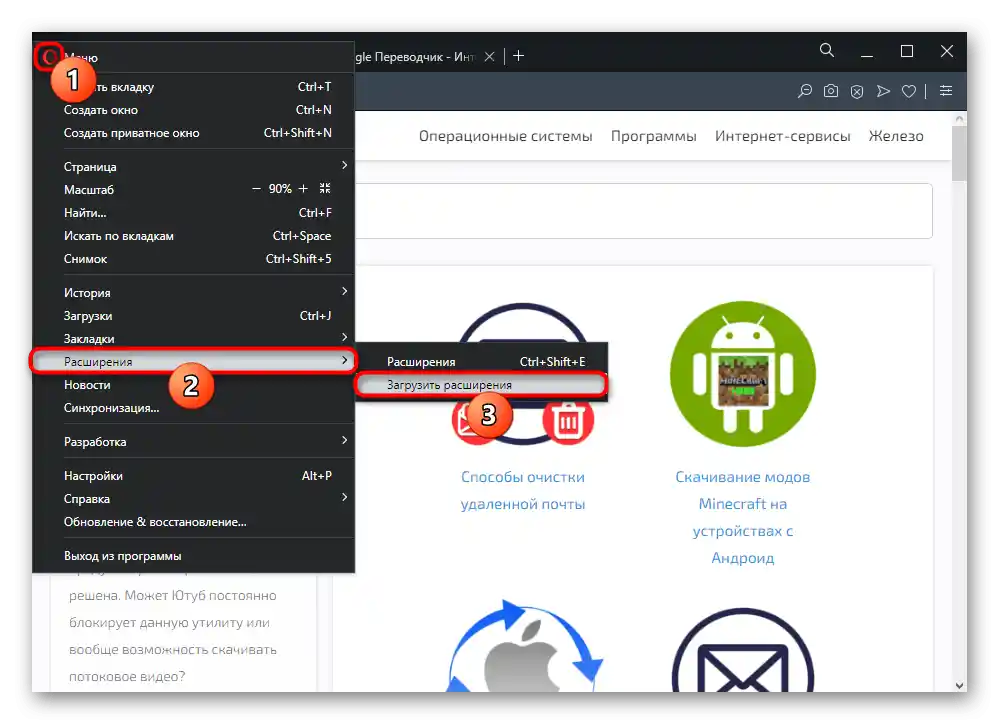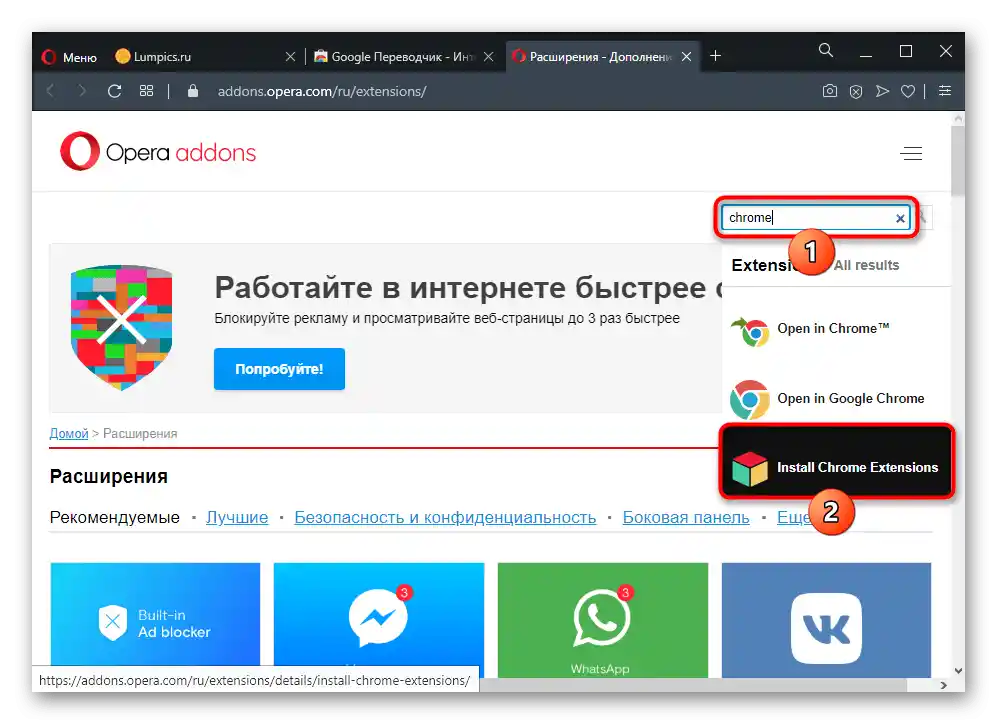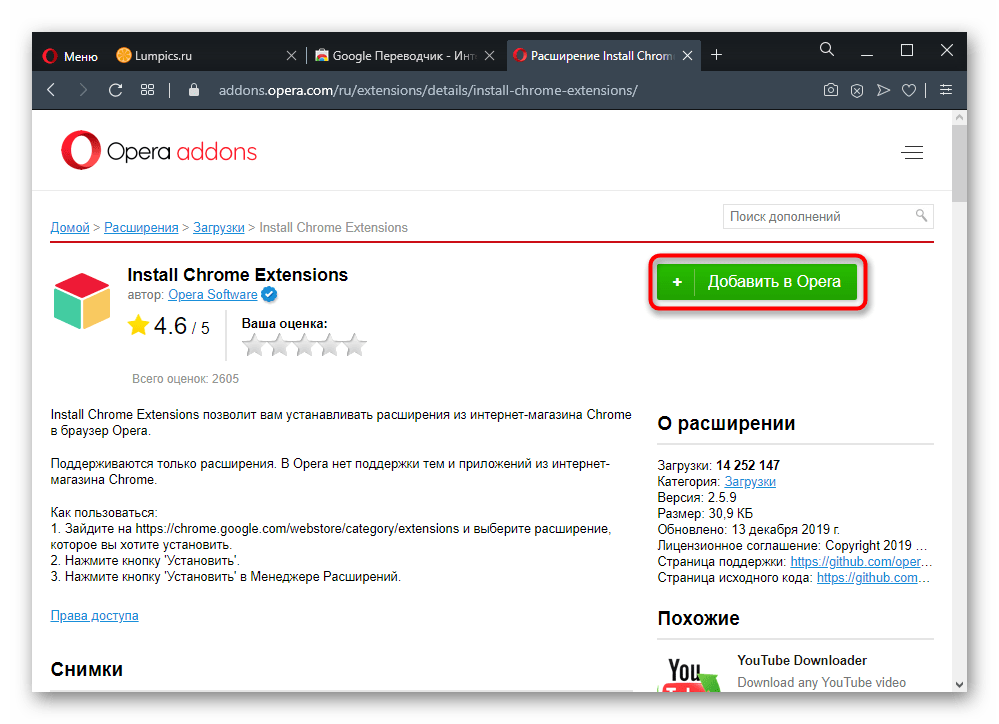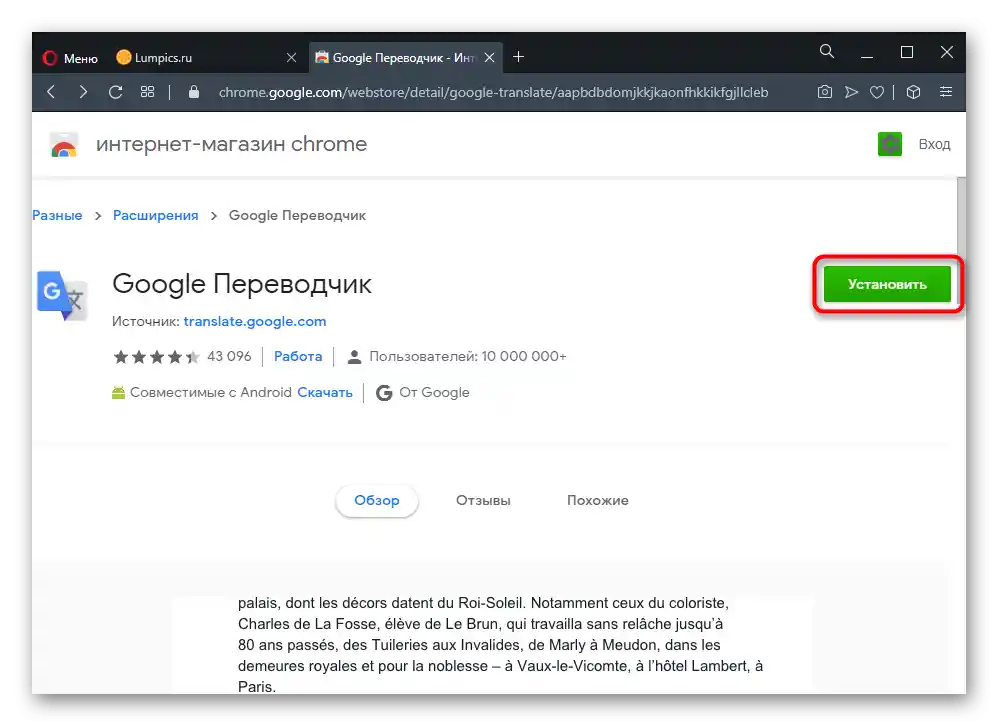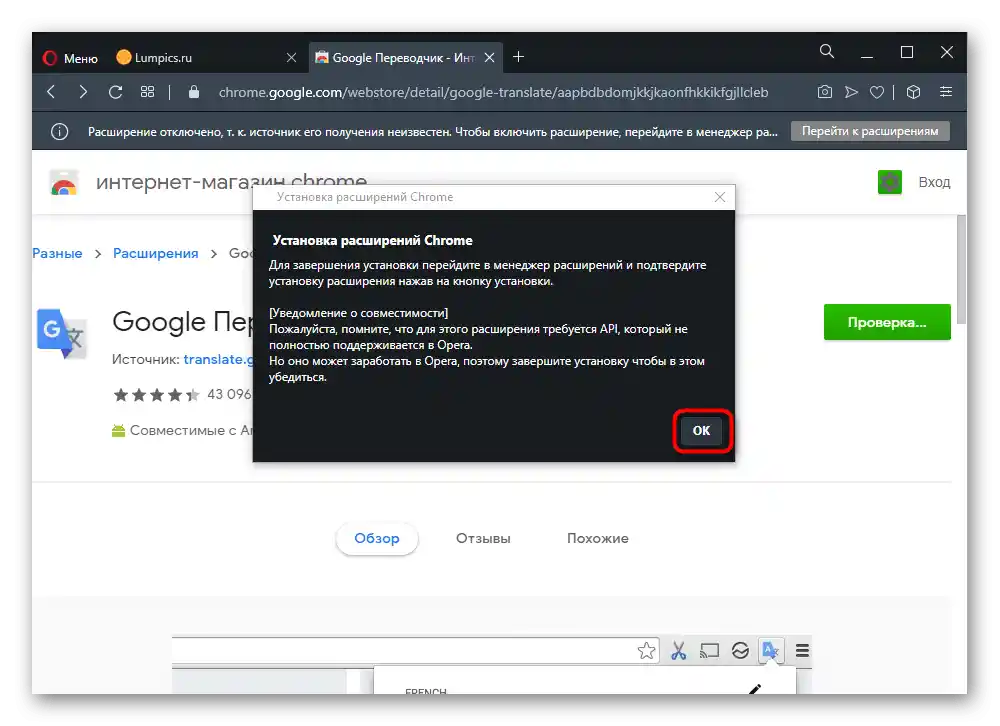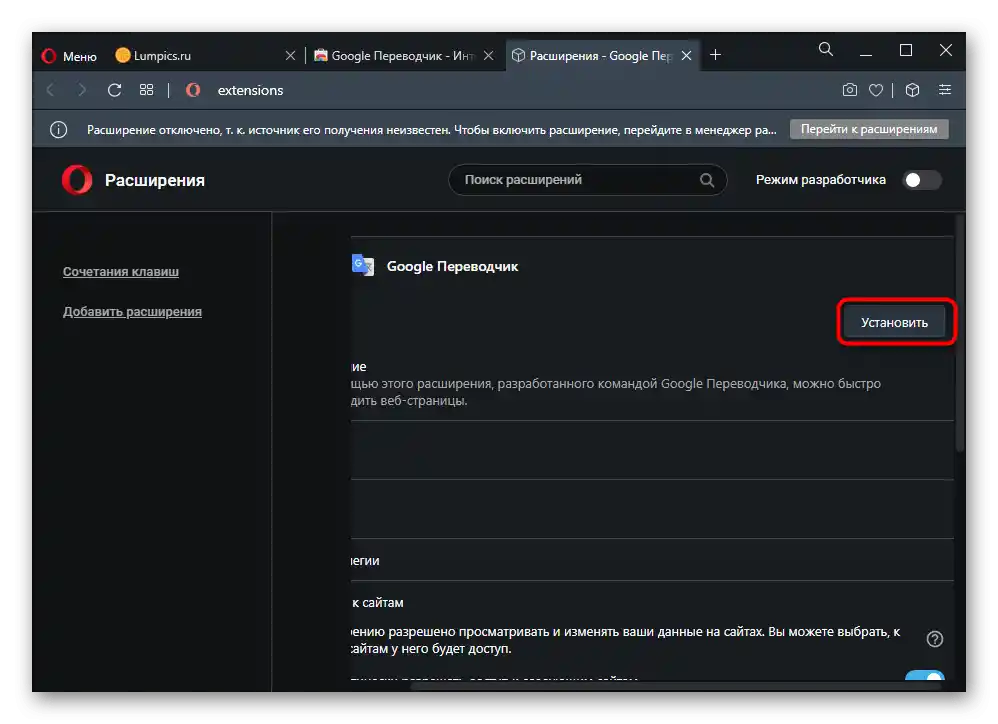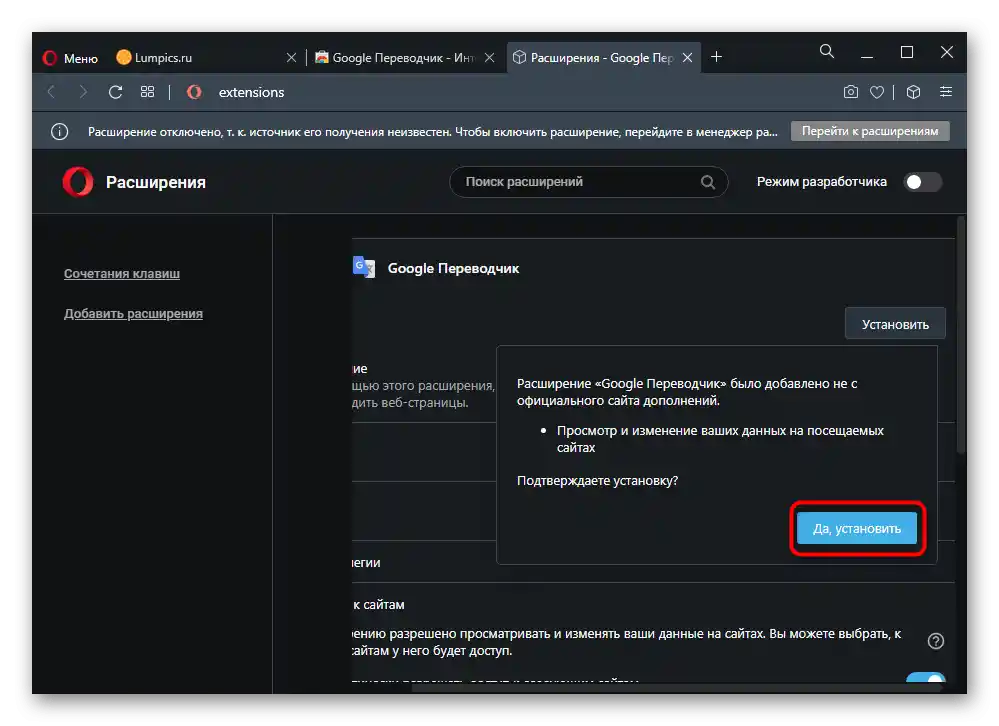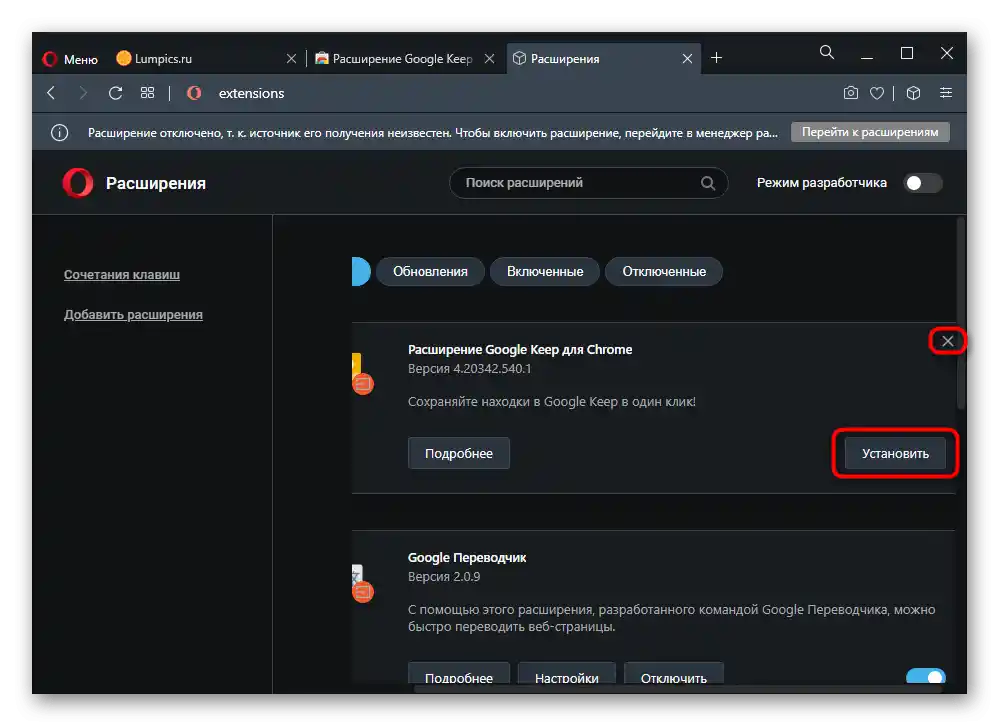Prehliadače Opera a Google Chrome fungujú na rovnakom engine, čo je najviac viditeľné na rozhraní a funkčnosti. Jednou z vlastností všetkých prehliadačov na tomto engine je podpora pridávania rozšírení z internetového obchodu Chrome. Avšak, ak v Opere prejdete na stránku akéhokoľvek rozšírenia, uvidíte, že tlačidlo na inštaláciu chýba.
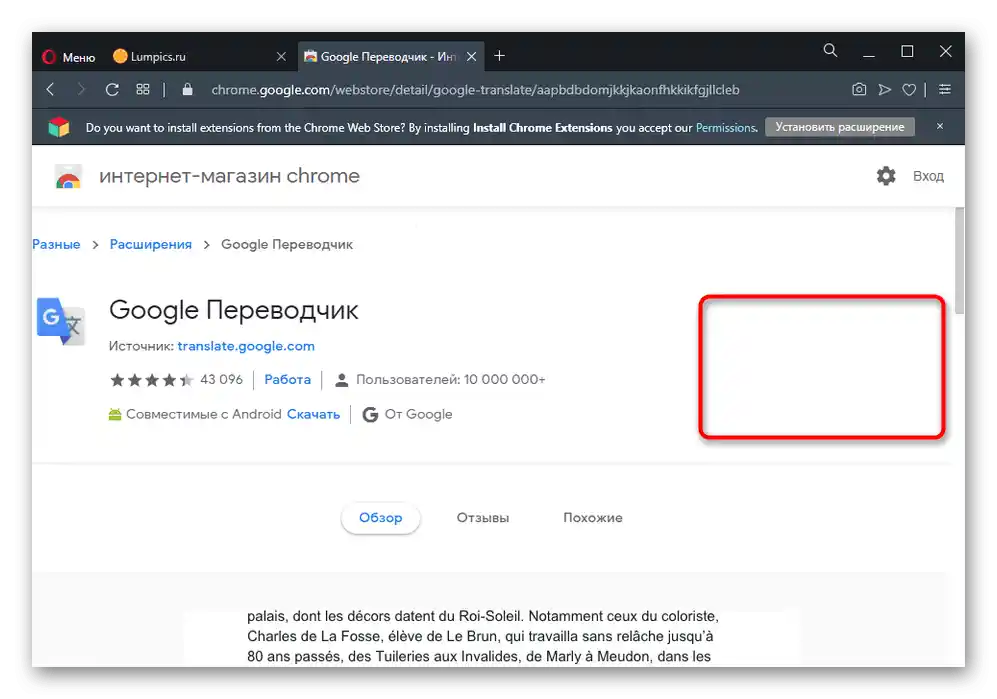
Používateľ si bude musieť zapnúť kompatibilitu inštalácie sám.
Prejsť na hlavnú stránku internetového obchodu Chrome
- Najprv otvorte stránku akéhokoľvek rozšírenia v Chrome Webstore.
- Pod panelom s adresným riadkom sa zobrazí vyskakovacie upozornenie, ktoré ponúka nainštalovať špeciálne doplnok na inštaláciu iných rozšírení. Stačí kliknúť na príslušné tlačidlo.
- Môže sa stať, že používateľ už predtým nainštaloval takýto doplnok a potom ho odstránil, alebo sa riadok nezobrazil z iných dôvodov. V takej situácii je potrebné vykonať samostatnú inštaláciu. Prejdite do "Menu" > "Rozšírenia" > "Načítať rozšírenia".
- Otvorí sa stránka s doplnkami Opera. Do vyhľadávacieho poľa zadajte dopyt "chrome" a z rozbaľovacieho menu vyberte Nainštalovať rozšírenia Chrome. Ak tento výsledok nie je v zozname, kliknite na Enter a nájdite doplnok v zozname zhôd podľa zadaného kľúčového slova.
- Kliknite na tlačidlo "Pridať do Opery" a počkajte na dokončenie procedúry.
- Teraz sa môžete znova prepnúť na stránku rozšírenia pre Chrome, kde okamžite, bez obnovenia stránky, uvidíte zelené tlačidlo "Nainštalovať". Kliknite naň.
- Oboznámte sa s informáciou: toto okno sa bude objavovať zakaždým, keď sa pokúsite nainštalovať rozšírenie pre Google Chrome v Opere. Potvrďte prečítanie tlačidlom "OK".
- Automaticky sa otvorí stránka s rozšíreniami Opera, kde bude potrebné ručne dokončiť inštaláciu pomocou určeného tlačidla.
- Zobrazí sa ďalšie okno s potvrdením inštalácie a zoznamom oprávnení, ktoré získa.Odpovedzte kladne.
- Ak to neurobíte, rozšírenie zostane visieť v zozname Opery (dostať sa tam môžete cez "Menu" > "Rozšírenia" > "Rozšírenia"). Cez neho môžete nainštalovať alebo odstrániť požadované doplnky zo zoznamu.